

بقلم Adela D. Louie, ، آخر تحديث: July 13, 2020
هل حصلت على iPhone 8 الجديد؟ هل تواجه مشكلة في استخدامه؟ هل iPhone 8 الخاص بك عالق على شعار Apple؟ إذا كان الأمر كذلك ، فقد وصلت إلى المكان الصحيح لإصلاح هذه المشكلة. لأنه في هذا المنشور ، سنعرض لك بعض الطرق السريعة والسهلة حول كيفية الإصلاح تمسك iPhone 8 بشعار Apple.
هناك بعض مستخدمي iPhone يقولون إنهم واجهوا بعض الأداء السيئ مع أجهزتهم. بعض هؤلاء يكونون في بعض الأحيان بطيئين ، ويعانون من بعض التأخيرات ، وأكثر من ذلك. وتحدث هذه الأنواع من المشكلات غالبًا بسبب مشكلة في الذاكرة أو بعض الأخطاء أو أحيانًا تلف محرك الأقراص الثابتة. أيضًا ، هناك بعض المشكلات الأخرى التي تحدث عند محاولة استخدام تطبيق معين على هاتفك.
ولكن عندما يتعلق الأمر تمسك iPhone 8 بشعار Apple قد ترغب في البحث عن بعض العوامل الأخرى التي تؤدي إلى حدوث ذلك. لهذا السبب في هذا المنشور ، قمنا بإدراج جميع الحلول الممكنة التي يمكنك التفكير فيها في محاولة إصلاح ملفات تمسك iPhone 8 بشعار Apple.
الجزء 1. كيفية إصلاح iPhone 8 عالقًا على شعار Apple باستخدام FoneDog iOS System Recoverالجزء 2. حلول سهلة أخرى عندما يكون جهاز iPhone 8 الخاص بك عالقًا على شعار Appleالجزء 3. استنتاج
الحل الأول والأفضل الذي سنعرضه لك لإصلاح جهاز iPhone 8 الذي تم تعليقه على شعار Apple هو باستخدام تطبيق جهة خارجية معروف بأنه استرداد نظام iOS من FoneDog.
استعادة نظام iOS
إصلاح مشكلات نظام iOS المختلفة مثل وضع الاسترداد ، ووضع DFU ، وتكرار الشاشة البيضاء عند البدء ، وما إلى ذلك.
قم بإصلاح جهاز iOS الخاص بك إلى الوضع الطبيعي من شعار Apple الأبيض ، الشاشة السوداء ، الشاشة الزرقاء ، الشاشة الحمراء.
فقط قم بإصلاح نظام iOS الخاص بك إلى الوضع الطبيعي ، ولا تفقد البيانات على الإطلاق.
إصلاح خطأ iTunes 3600 والخطأ 9 والخطأ 14 ورموز خطأ iPhone المختلفة
قم بإلغاء تجميد iPhone و iPad و iPod touch.
تحميل مجانا
تحميل مجانا

يعد برنامج FoneDog iOS System Recover أداة شاملة يمكنك استخدامها عندما تكون تجربة جهاز iPhone 8 الخاص بك عالقًا على شعار Apple. يمكن لهذه الأداة ببساطة أن تجعل جهاز iPhone 8 الخاص بك يعود إلى حالته الأصلية. وبصرف النظر عن ذلك ، يمكن لـ FoneDog iOS System Recovery أيضًا إصلاح المشكلات الأخرى التي قد تواجهها من جهاز iPhone الخاص بنا مثل بعض رموز خطأ iTunes عندما يتعطل جهاز iPhone الخاص بك في وضع الاسترداد عندما يستمر iPhone في إعادة التشغيل عند تعطيل جهاز iPhone الخاص بك ، و اكثر بكثير.
الآن ، من أجل إصلاح iPhone 8 الخاص بك عالقًا على شعار Apple ، إليك دليل بسيط وسريع يمكنك اتباعه.
بعد أن تقوم بتنزيل FoneDog iOS System Recovery وتثبيته بنجاح على جهاز الكمبيوتر الخاص بك ، تابع وابدأ تشغيل البرنامج ثم قم بتوصيل جهاز iPhone 8 بجهاز الكمبيوتر الخاص بك باستخدام كابل USB.

بعد ذلك ، ستتمكن بعد ذلك من رؤية قائمة بالأسباب المحتملة على شاشتك لما تواجهه مع iPhone 8. لذا ، من تلك القائمة ، تابع واختر iPhone عالق على خيار شعار Apple. وبعد ذلك ، امض قدمًا وانقر على زر ابدأ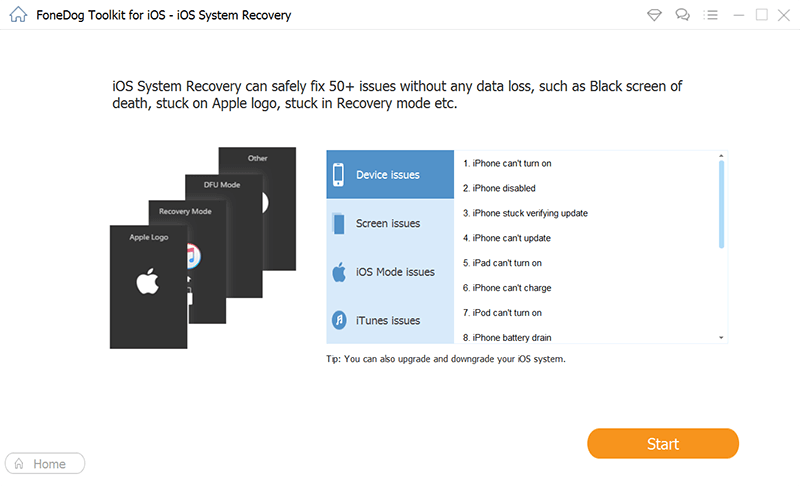
الآن ، لكي تتمكن من إصلاح جهاز iPhone 8 الخاص بك عالقًا على شعار Apple ، سيطلب منك البرنامج بعد ذلك تنزيل البرامج الثابتة المحددة لجهاز iPhone 8 الخاص بك وهذا أمر لا بد منه حتى تتمكن من إصلاح جهاز iPhone الخاص بك عالقًا على شعار Apple. لكن لا تقلق ، لأن FoneDog iOS System Recovery سيكون قادرًا على منحك أحدث إصدار من iOS يمكنك تنزيله. لذا ، ما عليك القيام به هنا هو النقر ببساطة على "تنزيل" ثم الانتظار حتى تنتهي العملية.
ملاحظة: في هذه الخطوة ، يجب عليك التأكد من إدخال الطراز الصحيح لجهاز iPhone الخاص بك للتأكد من أنك ستحصل على البرنامج الثابت الصحيح لجهاز iPhone 8 الخاص بك.
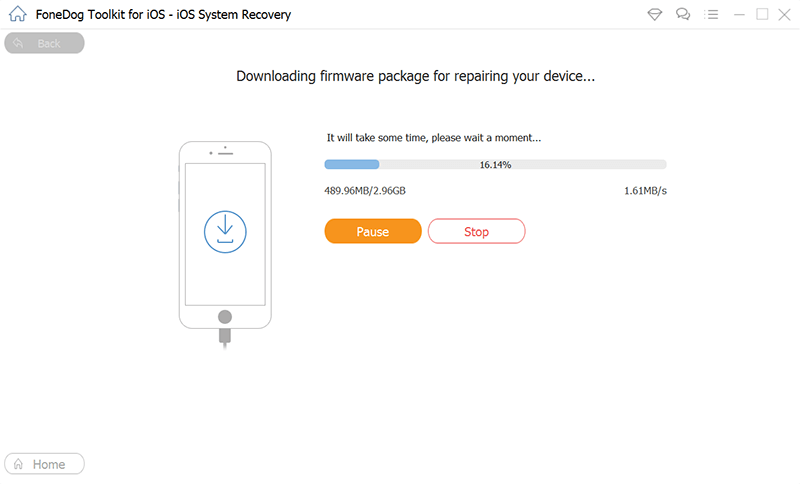
بعد انتهاء البرنامج من التنزيل ، سيقوم FoneDog iOS System Recovery بعد ذلك بإصلاح جهاز iPhone 8 تلقائيًا إذا كنت قادرًا على مطابقة إصدار iOS الخاص بك مع جهاز iPhone 8 الخاص بك. في هذه الخطوة ، يرجى التأكد من عدم استخدام جهاز iPhone 8 الخاص بك لتجنب تعرضه للكسر بشكل دائم.

فقط انتظر حتى تكتمل عملية الإصلاح. وبمجرد الانتهاء من FoneDog iOS System Recovery لإصلاح جهاز iPhone 8 الخاص بك ، سيتم إخطارك من قبل البرنامج. ومع ذلك ، لا يزال غير مسموح لك بفصل جهاز iPhone 8 عن جهاز الكمبيوتر الخاص بك حتى الآن. يجب عليك أولاً الانتظار حتى يتم إعادة تشغيل جهاز iPhone الخاص بك. وبمجرد الانتهاء من إعادة تشغيل جهاز iPhone 8 ، يمكنك الآن المضي قدمًا وفصل جهاز iPhone عن جهاز الكمبيوتر الخاص بك.

ماذا أفعل إذا كان جهاز iPhone الخاص بي عالقًا على شعار Apple؟ بصرف النظر عن استخدام FoneDog iOS System Recovery أعلاه ، يمكنك إصلاح جهاز iPhone 8 الخاص بك شعار أبل، فيما يلي أيضًا بعض الخطوات الأساسية لاستكشاف الأخطاء وإصلاحها التي يمكنك القيام بها.
الخطوة الأساسية الأولى لتحرّي الخلل وإصلاحه والتي يجب عليك القيام بها عندما تواجه أن جهاز iPhone 8 الخاص بك عالقًا على شعار Apple هو فرض إعادة تشغيل جهازك. هذا تمامًا مثل إجراء إعادة ضبط بسيطة على جهازك أو إخراج البطارية (للأجهزة التي تحتوي على بطارية قابلة للفصل). الاختلاف الوحيد هو أنك ستستفيد من مجموعة مفاتيح من أجل القيام بذلك. لذلك ، من أجل إجبار إعادة تشغيل جهاز iPhone 8 ، إليك ما عليك القيام به.
الحل الآخر الذي يمكنك تجربته عندما يكون جهاز iPhone 8 الخاص بك عالقًا على شعار Apple هو استخدام برنامج iTunes الخاص بك على جهاز الكمبيوتر الخاص بك. باستخدام iTunes الخاص بك ، ستتمكن من الوصول إلى نظامك ، والقيام ببعض النسخ الاحتياطية إذا كنت ترغب في القيام بذلك ، وحتى استعادة نظام iOS أو تحديثه إلى أحدث إصدار. هذا الحل مناسب لأسباب معقدة لسبب توقف iPhone 8 الخاص بك على شعار Apple. وللقيام بهذا الحل ، إليك الأشياء التي تحتاج إلى القيام بها.
إذا نجح هذا الحل ، فسيعود جهاز iPhone 8 إلى حالته الطبيعية وسيعمل بشكل صحيح مرة أخرى. ولكن ، في حالة فشل ذلك ، يمكنك محاولة القيام بالحلول الأخرى أدناه.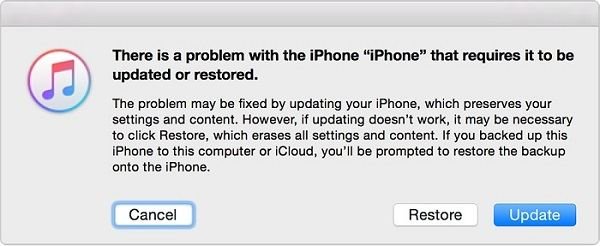
اختصار وضع DFU أو تعتبر ترقية البرنامج الثابت للجهاز طريقة أعمق لاستعادة جهاز iPhone الخاص بك. يتم ذلك في حالة فشل وضع الاسترداد في حل المشكلة التي تواجهها مع جهاز iPhone الخاص بك. وبمجرد أن تكون في وضع DFU ، ستتمكن من القيام بالعديد من الأشياء مع جهاز iPhone الخاص بك مثل تحديث نظام التشغيل iOS الخاص به ، أو إعادة تعيين نظام التشغيل iOS الخاص بك إلى الإعدادات الافتراضية ، أو استعادة إصدار iOS السابق ، أو كسر حماية جهاز iPhone الخاص بك. لذلك ، من أجل الوصول إلى وضع DFU ، إليك الخطوات التي ستحتاج إلى اتباعها.
إذا كان القيام بالخطوات المذكورة أعلاه يجعل جهاز iPhone 8 الخاص بك في وضع التشغيل شاشة سوداء، فهذا يعني فقط أنك دخلت بنجاح في وضع DFU. سترى بعد ذلك تنبيهًا على برنامج iTunes الخاص بك يوضح أن جهاز iPhone الخاص بك في وضع الاسترداد وأنك ستمضي قدمًا وتستعيد جهاز iPhone الخاص بك باستخدام اي تيونز.
ومع ذلك ، إذا رأيت رسالة تقول Plug to iTunes ، فهذا يعني أنك غير قادر على الدخول إلى وضع DFU وستحتاج إلى القيام بالعملية بأكملها مرة أخرى.
أثناء الانتقال إلى وضع DFU ، يجب أن تتحلى بالكثير من الصبر في القيام بذلك لأنه قد يكون صعبًا بعض الشيء. ولكن بمجرد دخولك إلى وضع DFU ، يمكنك المضي قدمًا والقيام بالكثير من الأشياء على جهاز iPhone الخاص بك.
ومع ذلك ، في حالة عدم نجاح هذا الأمر أو اكتشفت عدم وجود تحديث متوفر لجهاز iPhone 8 الخاص بك ، فيمكنك اختيار إجراء استعادة لنظام iOS. يمكنك حتى استعادة iPhone الخاص بك إلى نسخة iOS الاحتياطية السابقة. يُقال إن الوصول إلى وضع DFU هو طريقة رائعة لإصلاحها عندما يكون جهاز iPhone 8 الخاص بك عالقًا على شعار Apple.
إذا فشل كل شيء آخر ولم تكن قادرًا على إصلاح جهاز iPhone 8 الخاص بك عالقًا على شعار Apple باستخدام الحلول التي أشرنا إليها أعلاه ، فانتقل إلى الأمام ولا تتردد في الاتصال دعم أبل أو حتى محاولة الاتصال بمشغل شبكة الجوال إن أمكن. بهذه الطريقة ، ستتمكن من الحصول على مزيد من المساعدة حول كيفية إصلاح المشكلة أو إذا كان جهازك بحاجة إلى إصلاح.
لذلك ، إذا تمكنت من اكتشاف وجود مشكلة في جهاز iPhone الخاص بك ، فيمكنك المضي قدمًا وتسليمها إلى أقرب مركز خدمة Apple في منطقتك. بهذه الطريقة ، سيكونون قادرين على مساعدتك في إصلاح المشكلة التي تواجهها مع جهاز iPhone 8 الخاص بك.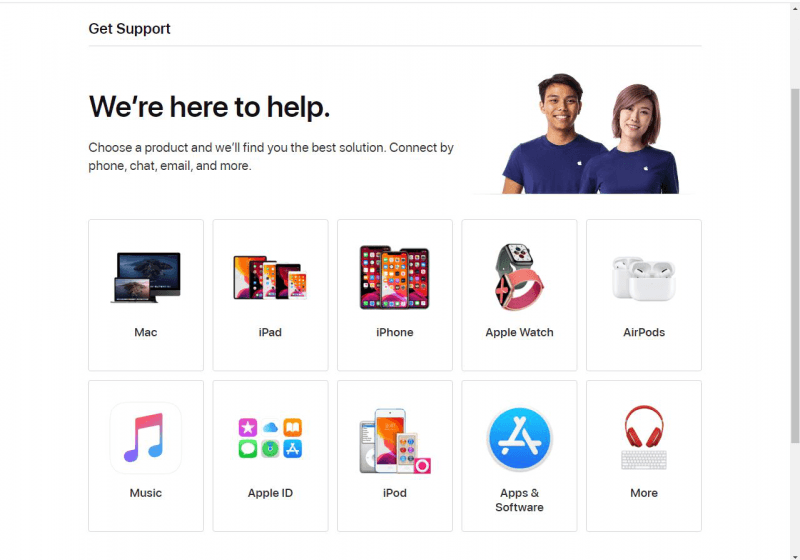
نحن نعلم أنه من المزعج جدًا أن يكون iPhone 8 عالقًا على شعار Apple لأنه لا يمكنك فعل أي شيء بجهازك في هذه الحالة. هذا هو السبب في أننا جمعنا قبل كل شيء أفضل الحلول التي يمكنك تقديمها لك لإصلاحها بسهولة وبسرعة.
ولكن إذا كنت تريد التأكد من أنه سيكون قادرًا على حل هذه المشكلة في أي وقت من الأوقات ، فنحن نوصيك بشدة باستخدام FoneDog iOS System Recovery لأن هذا يعتبر أحد أكثر الطرق أمانًا وأسرعها بالنسبة لك. إصلاح المشاكل التي تواجهها مع جهاز iPhone الخاص بك.
اترك تعليقا
تعليق
استعادة نظام iOS
.إصلاح مجموعة متنوعة من دائرة الرقابة الداخلية أخطاء النظام مرة أخرى إلى وضعها الطبيعي
تحميل مجانا تحميل مجانامقالات ساخنة
/
مثير للانتباهممل
/
بسيطصعبة
:شكرا لك! إليك اختياراتك
Excellent
:تقييم 4.5 / 5 (مرتكز على 91 التقييمات)